In dit voorbeeld laten we zien hoe de lijst Ipv4:mobiledata gemaakt is. En vervolgens laten we u zien hoe u een set maakt met alleen Nederlandse mobiele nummers die u eenvoudig in één klap in de firewall kunt verwerken zodat bijvoorbeeld medewerkers met hun mobiele nummer toegang hebben tot de telefooncentrale. pbx
Klik op Toevoegen, kies bij type IPv4. Geef een naam en duidelijke omschrijving.
U kunt zelf lijsten maken die specifiek voor u van belang zijn, en deze toevoegen aan uw firewall. U maakt hiertoe een plat tekstbestandje met alle IP adressen daarin, elk IP adres op een nieuwe regel.
Bij URL verwijst u naar de plek waarop u uw tekstbestand op uw webserver heeft geplaatst. In de url wordt gebruik gemaakt van {variant}. In deze set willen we NL kiezen en vullen daarom bij het veld Variant nl in.
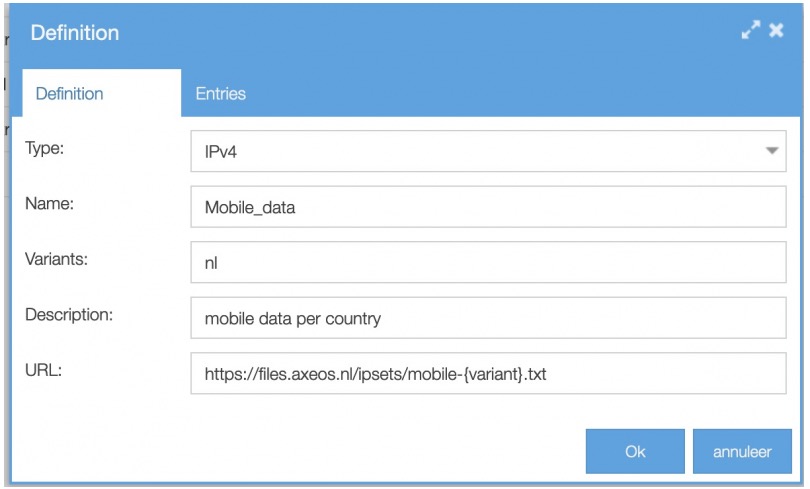
Zo kunt u zelf een lijst met bijvoorbeeld Duitse mobile data maken en hoeft u daar alleen het veld Variant aan te passen. De hele ipset-ID, b.v. ‘ipv4: definition: variant’ mag niet langer zijn dan 24 tekens. Toegestaan zijn alleen letters, cijfers en ‘_’.
Klik dan op OK en de IP Set staat in de lijst. Nu moet deze nog geactiveerd worden. Selecteer de zojuist aangemaakte set en klap deze uit. Selecteer de subset en klik op ‘Enable’ en daarna op ‘Refresh’. Pas als u op Refresh heeft geklikt zijn de bolletjes groen geworden.
Het maken van een landen-subset
Wij hebben de Nederlandse set al gemaakt, maar u kunt zelf ook sub-sets maken van de landen waarvoor u dat wilt, bijvoorbeeld omdat er kantoren in andere landen zijn. In dit voorbeeld maken we een set voor Duitsland.
Klik op ‘Toevoegen’ om een regel met een eigen lijst te maken. Kies bij het veld ’type’ op Set. Geef het een duidelijke naam, bijvoorbeeld ‘de’. De overige velden mogen in dit voorbeeld leeg blijven.
Ga naar de tab Entries, klik op Toevoegen en vervolgens kunt u de lijst openen met alle landen.

Kies daaruit de ingang met .de en klik op OK. De set is nu aangemaakt en moet nog aangezet worden. Selecteer de zojuist aangemaakte set en klap deze uit. Selecteer de subset en klik op ‘Enable’ en daarna op ‘Refresh’. Pas als u op Refresh heeft geklikt zijn de bolletjes groen geworden.

Ingeschakelde IP Sets moeten vervolgens in de firewall worden toegevoegd in Systeem/Firewal. Hoe dat werkt, leest u in ons artikel over IP Sets.